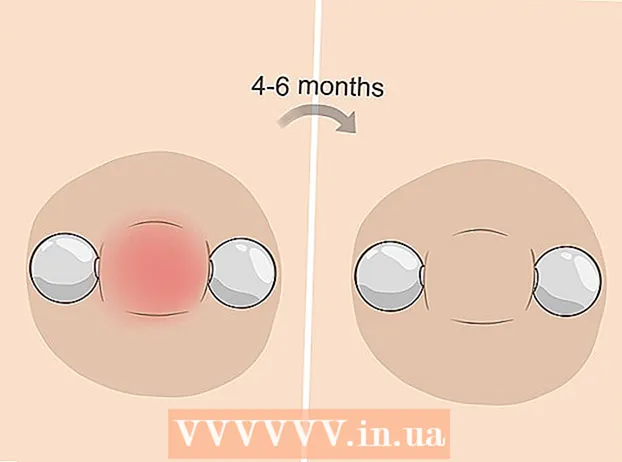Autor:
Peter Berry
Data De Criação:
13 Julho 2021
Data De Atualização:
1 Julho 2024

Contente
Atualmente, a maioria dos planos móveis vem com dados móveis que geralmente são transmitidos pela rede móvel. Você pode navegar na web, baixar músicas, transmitir vídeos e fazer coisas que requerem uma conexão com a Internet. Os dados móveis podem ser ligados e desligados para evitar ultrapassar os limites mensais.
Passos
Abra o aplicativo Configurações. Você pode encontrar este item na App Drawer ou na tela inicial. O ícone se parecerá com uma engrenagem.
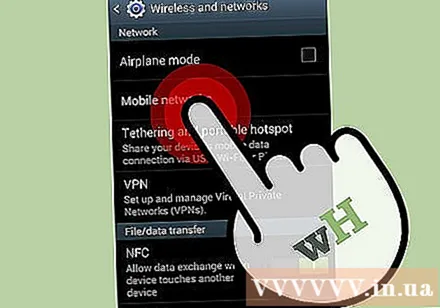
Clique na opção "Uso de dados". Este item está no topo do menu.- Versões mais antigas do Android podem ter uma opção "Redes móveis".
Toque no controle deslizante "Dados móveis". Isso mudará os dados móveis para a posição ON. Em versões mais antigas do Android, marque a caixa "Dados habilitados".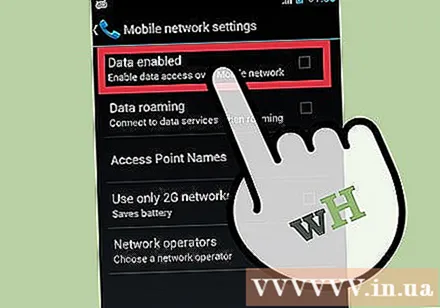
- Nota: o plano móvel irá suportar dados móveis para ativá-lo. Você também precisará de uma rede celular para usar sua conexão de dados móveis.
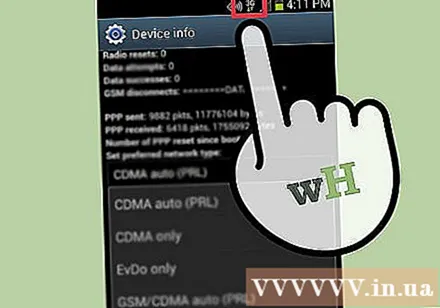
Verifique a conexão de dados. Ao lado das torres de recepção de sinal na barra de Notificação, você pode ver a linha "3G" ou "4G". Observe que nem todos os dispositivos exibem isso quando a conexão de dados está ativada, portanto, a melhor maneira de verificar é abrir um navegador da web e tentar acessar um site. propaganda
Solucionar problemas
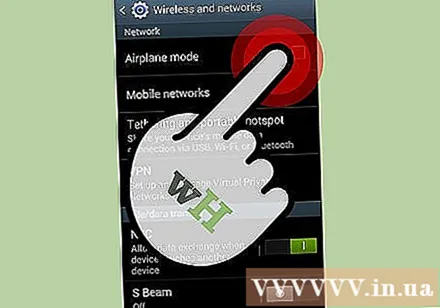
Certifique-se de que o modo avião esteja desativado. O modo avião desativa sua conexão de dados móveis. Você pode desligar o Modo Avião no menu Configurações ou mantendo pressionado o botão Liga / Desliga e pressionando o botão Modo Avião.
Verifique em roaming. A maioria dos dispositivos desativa os dados por padrão se você estiver em roaming fora da cobertura da rede. Isso ocorre porque as tarifas de roaming de dados costumam ser muito mais caras do que os dados da sua operadora. Se você precisar de uma conexão de dados durante o roaming, poderá ativá-la.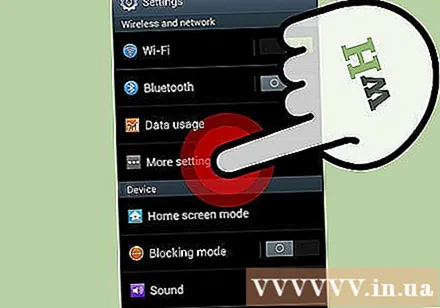
- Abra o aplicativo Configurações e selecione "Uso de dados".
- Pressione o botão Menu (⋮) no canto superior direito.
- Selecione "Roaming de dados".
Certifique-se de não exceder o limite de dados da operadora. Dependendo do seu plano de celular, você terá um limite rígido para dados por ciclo de faturamento. Se você exceder esse limite, sua conexão de dados móveis pode ser ajustada ou interrompida completamente.
- Você pode acompanhar o uso de dados móveis no menu "Uso de dados"; no entanto, os limites de sua operadora não são exibidos.
Reinicie o dispositivo se a rede de dados móveis não puder ser conectada. Se você verificou tudo, mas ainda não tem uma conexão de rede de dados, uma inicialização rápida deve resolver o problema. Certifique-se de que o dispositivo esteja totalmente desligado e reinicie o dispositivo.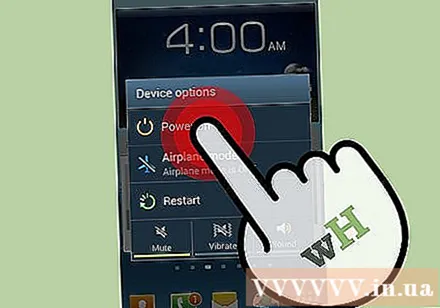
Entre em contato com o departamento de atendimento ao cliente da sua operadora para redefinir as configurações de APN. O dispositivo se conecta a Access Point Names (APN) quando recebe uma rede de dados. Se esses APNs foram alterados, você não poderá se conectar à rede. Entre em contato com o departamento de atendimento ao cliente da sua operadora para a redefinição APN apropriada.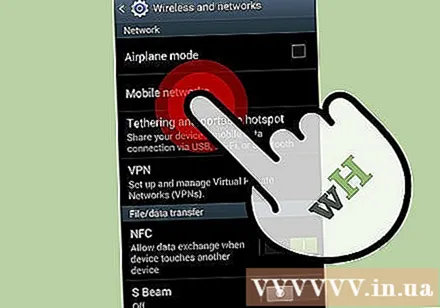
- Você pode ajustar as configurações de APN abrindo o aplicativo Configurações e selecionando "Redes móveis" e tocando em "Nomes de pontos de acesso". Em seu telefone antigo, a opção "Redes móveis" pode estar localizada em "Mais ..." no menu Configurações.
Adendo
- Você pode acessar a seção "Uso de dados" na barra de notificação. Isso depende do seu dispositivo e operadora.